آموزش نصب پرینتر HP Pro MFP M426 به صورت وایرلس

اگر به دنبال پرینتری مناسب برای شرکتی با حجم کاری بالا هستید، پرینتر HP Pro MFP M426 میتواند برای شما یک گزینه ایدهآل باشد. این پرینتر لیزری تک رنگ، علاوه بر پرینت قابلیت فکس، کپی و اسکن را نیز دارد. علاوه بر این قابلیت چاپ دو رو به صورت خودکار نیز، یکی دیگر از ویژگیهای مثبت این پرینتر محسوب میشود.
این پرینتر با برخورداری از قابلیت وای فای، به شما امکان میدهد آن را به راحتی بین سیستمهای مختلف یک شرکت به اشتراک بگذارید. با استفاده از این ویژگی، دیگر نیازی به خرید پرینتر گران قیمت نداشته و در بسیاری از هزینهها صرفه جویی خواهید کرد. برای این کار کافیست، نصب پرینتر در کامپیوتر به صورت وایرلس را انجام دهید، که اکثر پرینترهای اچ پی از آن پشتیبانی میکنند. در ادامه به آموزش این قابلیت در ، پرینتر HP Pro MFP M426 میپردازیم.
فهرست محتوا
مراحل نصب پرینتر به صورت وایرلس در پرینتر لیزری HP M426
1- برای نصب پرینتر hp مدل M426 بصورت وایرلس، در محل نصب دستگاه باید مودم یا اکسس پوینت داشته باشید تا بتوانید پرینتر را بصورت وایرلس نصب کنید.
2- از پنل دستگاه وارد قسمت وایراس شوید و سپس گزینه Network را انتخاب کنید.

3- در این قسمت وارد Setting شده و wireless Setup Wizard را انتخاب کنید.
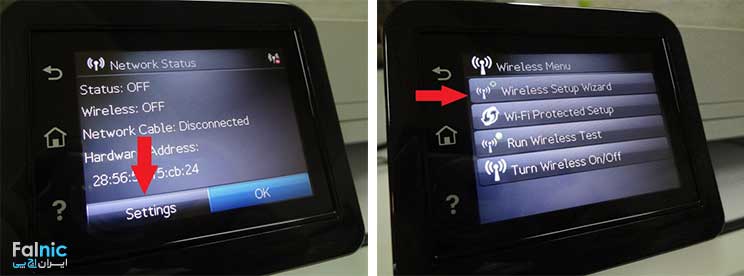
4- حال در این مرحله، پرینتر مودمهای اطراف را اسکن کرده و به شما نمایش میدهد. مودم خود را انتخاب کرده و رمز را وارد کنید.

5- در صورت صحیح بودن رمز، اتصال برقرار شده و آماده نصب درایور است.

6- مراحل بالا برای زمانی است که شما رمز مودم را داشته و بتوانید از طریق رمز، به مودم متصل شوید.
اما اگر دسترسی به رمز ندارید باید مودم خود را چک کنید که از قابلیت Wps پشتیبانی میکند یا خیر.
جهت مشاوره و تماس با کارشناس فنی میتوانید از خط ثابت با شماره تلفن 9099071843 تماس بگیرید.
از ساعت 8:30 تا 17:30پاسخگوی شما هستیم.
نصب پرینتر لیزری HP M426 از طریق Wps
حال، در صورت پشتیبانی مودم از تکنولوژی Wps مراحل زیر را جهت نصب وایرلس انجام دهید.
1- از پنل دستگاه وارد قسمت وایرلس شوید و سپس گزینه Network را انتخاب کنید.
2- در این قسمت وارد Setting شده Wi-Fi Protected Setup رو انتخاب کنید.
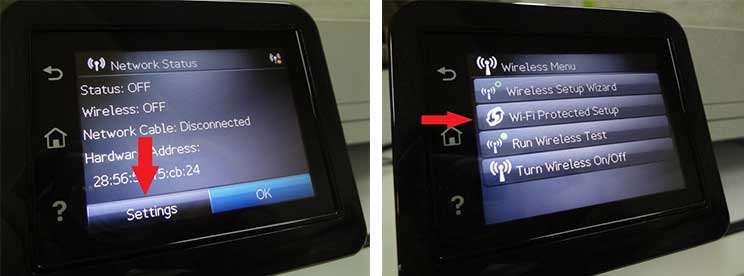
3- در صفحه بعدی گزینه Pushbutton را انتخاب کرده و بعد Ok را بزنید.
4- حال به سراغ مودم رفته در قسمت پشت مودم دکمه Wps را فشار دهید یا چند ثانیه نگه دارید تا چراغ Wps شروع به چشمک زدن کند.
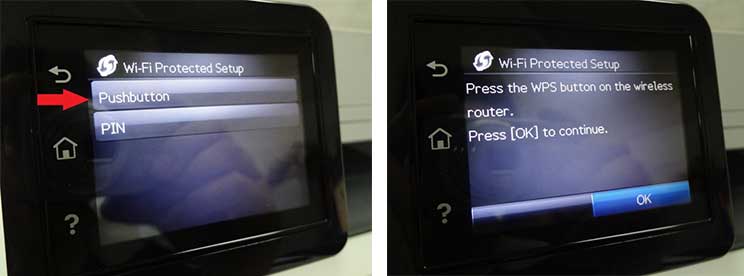
4- در صورت درست بودن مراحل، اتصال برقرار شده و باید درایور را نصب کنید.

اکنون باید داریور پرینتر را نصب کنید. برای دریافت آخرین نسخه درایور پرینتر کافیست وارد سایت کمپانی سازنده پرینتر شوید و یا از سایت شرکت فالنیک، درایور پرینتر مورد نظر خود را دانلود کنید. برای دانلود درایور پرینتر خود میتوانید به قسمت درایورهای اچ پی مراجعه کنید.
نحوه نصب درایور پرینتر hp laserjet pro mfp m426
برای نصب درایور ابتدا سی دی درایور را اجرا کرده و مراحل زیر را طی کنید:
1- درایور را اجرا کرده و Next را کلیک کنید.
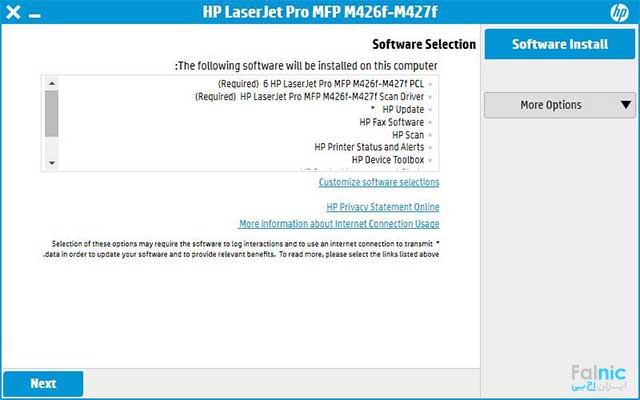
2- در صفحه بعدی تیک مربوط به تایید قرارداد استفاده را زده و Next را کلیک کنید.
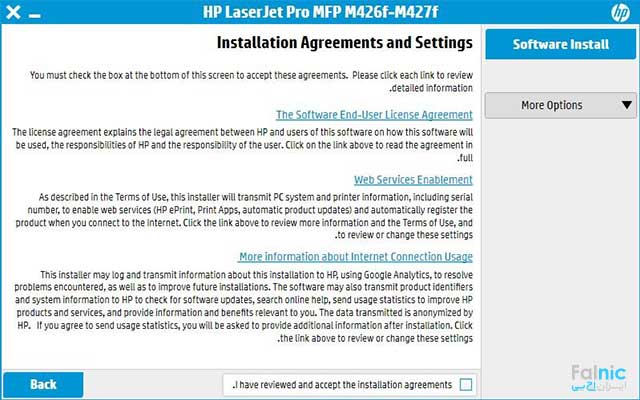
3- در این قسمت نحوه اتصال از شما پرسیده میشود که جهت نصب بصورت وایرلس گزینه دوم (Connect through network) را انتخاب کرده و Next را کلیک کنید.
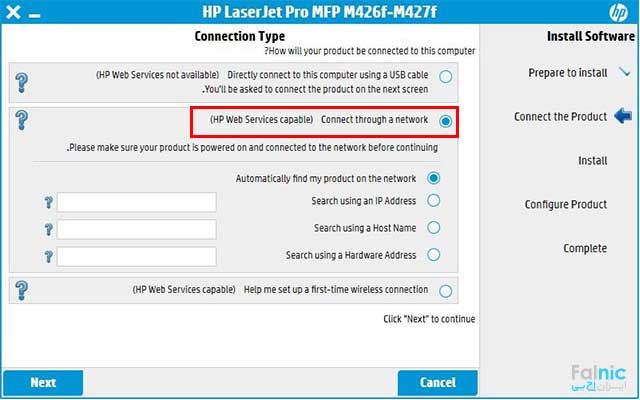
4- برنامه در شبکه پرینتر شما را جستجو میکند و در صورت درست بودن اتصال، پرینتر شما را پیدا کرده و اطلاعات آن را نمایش میدهد.
5- بعد از گذشت دقایقی پرینتر نصب شده و پیام موفق بودن نصب را مشاهده میکنید.
در صورت درست بودن اطلاعات پرینتر، Next را کلیک کنید.
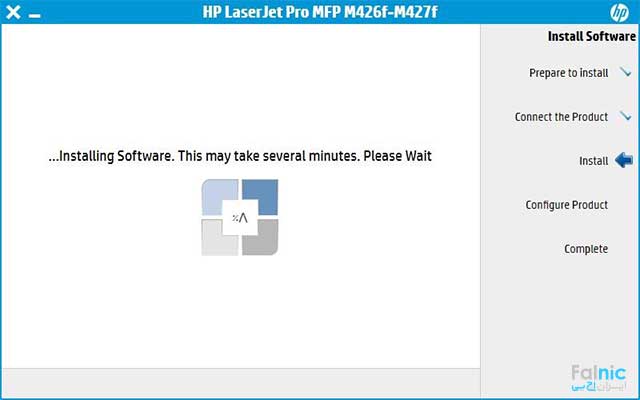
گفتنیست که در صورت تمایل به نصب بصورت کابل نیز میتوانید مراحل نصب را تا مرحله 3 انجام داده، در قسمت نوع اتصال گزینه اول ( Usb Cable )را انتخاب کرده و ادامه نصب را انجام دهید.
6- در این مرحله پرینتر شما به صورت کامل نصب شده و قابل استفاده است.
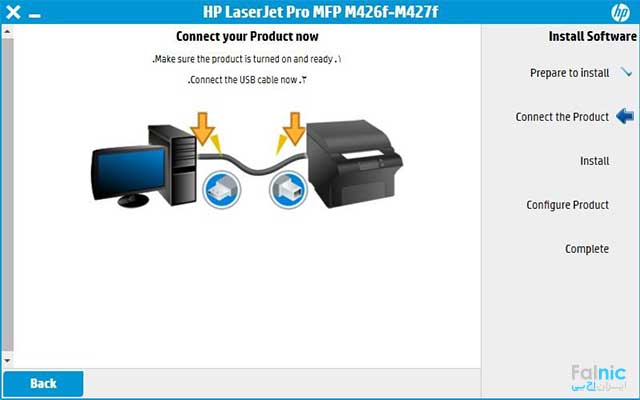
آنچه درباره نصب پرینتر hp laserjet pro mfp m426 آموختیم
در این مقاله با تمام روشهای راه اندازی و نصب پرینتر اچ پی مدل m426 آشنا شدیم. چنانچه قصد داریم از قابلیت وایرلس این پرینتر فوق العاده استفاده کنید و پرینتر را به چند کامپیوتر به صورت همزمان وصل کنید باید پرینتر و کامپیوترها را به یک شبکه وصل کنید. این موضوع برای افرادی که دانش تخصصی در این زمینه ندارند پیچیده به نظر میرسد. اگر شما هم جزء این افراد هستید میتوانید از خدمات طراحی شبکه کارشناسان فالنیک استفاده کنید. کافیست در این صفحه سفارشتان را ثبت کنید.









سلام وقت بخیر
چرا موقع پرینت فقط تا ۱۲تا برگ دو رو میگیره و بعد قطع میشه
تنظیمات دستگاه برای پرینت و کپی را میشه مرحله مرحله روی خود پرینتر تو ضیح بدهید
درود بر شما
آسیه عزیز،
مشکل توقف بعد از ۱۲ برگ معمولاً از حافظه یا تنظیمات دوروزن است.
برای تنظیم دوباره روی خود دستگاه:
پرینتر را روشن کنید.
دکمه Menu یا Setting را بزنید.
وارد Copy/Print Settings شوید.
گزینه Duplex (Two-sided) را روی Auto بگذارید.
از منوی Paper Settings نوع و اندازه کاغذ را چک کنید (A4 یا A5).
در پایان Apply / OK را بزنید و دستگاه را ریست کنید.
با سلام
من می خواستم درایور این دستگاه را بر روی ویندوز 11 نصب کنم که با همان سی دی خود دستگاه درایور پرینتر نصب می شه ولی درایور scaner نصب نمیشه لطفا راهنمایی بفرمائید چگونه می توانم درایور scaner این دستگاه را بر روی ویندوز 11 نصب کنم
درود بر شما
جواد عزیز، این مراحل را انجام دهید:
1. درایور کامل را از سایت HP دانلود کنید.
2. فایل را اجرا و مراحل نصب را دنبال کنید.
3. اگر اسکنر کار نکرد، از Device Manager درایور آن را بهروزرسانی کنید.
با سلام لطفا علت این پیغام خطا را بفرمایید:
(درحال حاضر از طریق کابل usb به کامپیوتر وصل است ولی در هنگاه اتصال از طریق وای فای به گوشی پیغام زیر ظاهر میشود)
این چاپگر گواهی امنیتی جدیدی ارائه کرده و یا دستگاه دیگری در حال جا زدن خود به جای آن است آیا گواهی جدید پذیرفته شود؟
دورد بر شما
حامد عزیز، این پیغام به دلیل تغییر گواهی امنیتی پرینتر است. اگر مطمئن هستید پرینتر شماست، گواهی جدید را بپذیرید. همچنین تنظیمات شبکه پرینتر و اتصال به وایفای را بررسی کنید. اگر سوالی دیگری داشتید، در خدمتیم.
آیا این دستگاه پرینت یا اسکن دور رو هم می گیرد ؟؟
با سلام
بله؛ این دستگاه قابلیت چاپ دوروی اتوماتیک دارد.
سلام چطور می تونم با این دستگاه کپی دورو بگیرم؟
با سلام
لطفا نام کامل دستگاه خود را ذکر کنید. تمامی مدلهای این دستگاه قادر به پرینت خودکار دورو نیستند.
سلام
موقع اتصال پرینتر به مودم مشکل دارم
پرینتر مودم رو پیدا میکنه ولی متصل نمیشه و ارور میده
مودم هم برای مخارات هست
با سلام
لطفاپرینتر مودم را ریست کنید. درایور پرینتر را مجدد نصب کنید.
سلام امکانش هست نحوه استفاده از کپی را بفرمایید.
شما از فیدر به عنوان کپی تعداد اسناد به سایز استاندارد (مانند چند عدد برگه اچار بدون منگنه و …)و از شیشه برای کپی تک برگ با سایز های مختلف مانند شناسنامه می توانید استفاده کنید به گونه ایی که بعد از قرار دادن اسناد روی فیدر و یا فلت کلمه ی کپی روی پنل را لمس نمایید و به تعداد مورد نظر کپی تهیه کنید
سلام امکانش هست چگونگی اسکن با این دستگاه رو توضیح دهید؟
بعد از نصب کامل درایور و قرار دادن اسناد روی فلت و یا فیدر گزینه start scan را در پنجره درایور های نصب شده انتخاب کنید
سلام چطور میتونم از کپی این دستگاه استفاده کنم ؟
درود بر شما
زهرا عزیز، این مراحل را دنبال کنید:
1. سند را روی شیشه اسکنر یا درون فیدر سند قرار دهید.
2. از پنل کنترل پرینتر، دکمه Copy را انتخاب کنید.
3. تعداد کپیها و تنظیمات دیگر (مثل رنگ یا اندازه) را انتخاب کنید.
4. دکمه Start یا Copy را بزنید تا کپی شروع شود.
سلام
نحوه شارژ کاغذ از قسمت بالا رو کجا میتونم آموزش ببینم؟
سلام
سوال شما واضح نیست. لطفا مدل دستگاه و سوال را دقیق تر بیان کنید
درود بر شما
میخواستم بدونم آیا رو این مدل گوشی تلفن نصب میشه یا نه بدلیل اینکه خیلی از خطهای فکس مستقیم نیستند و باید قبلش مکالمه ای انجام شود
بله امکان نصب گوشی به دستگاه وجود دارد
درود امیر عزیز، پرینتر HP M426 بهطور مستقیم از مکالمه اولیه قبل از فکس پشتیبانی نمیکند. برای این کار میتوانید از یک تلفن جداگانه استفاده کنید.
سلام . من یک پرینتر برای دفتر کارم لازم دارم. حجم پرینت روزانه بالایی هم دارم. آیا این پرینتر MFP M426 مناسب هست؟
اگه روزانه تا 200 برگ پرینت دارید دستگاه خوبی است و در صورت بیشتر بودن باید دستگاه قویتری بردارید
درود بر شما
فهیمه عزیز، پرینتر HP MFP M426 با سرعت چاپ بالا (تا ۴۰ برگ در دقیقه) و امکانات چندکاره، برای محیطهای اداری با حجم کار متوسط به بالا عالی است. اگر حجم کار شما خیلی زیاد است.
چطور میتونم از تنظیمات خود دستگاه اسکن ها رو در فایلی ذخیره کنم؟
لطفا بیشتر توضییح دهید
درود بر شما
نگار عزیز این اقدامات را انجام دهید:
1. سند را روی شیشه یا فیدر قرار دهید.
2. دکمه Scan را بزنید و مقصد (مثل USB) را انتخاب کنید.
3. تنظیمات را اعمال و اسکن را شروع کنید.